كلما قمت بتثبيت وظيفة متصفح إضافية في Firefox تتطلب إعادة تشغيل ، يتم عرض خيار لإعادة تشغيل متصفح الويب Firefox.
هذا هو الحال أيضًا إذا قمت بتعطيل الوظائف الإضافية أو قمت بتمكين الوظائف الإضافية في مدير الإضافات في المتصفح.
في بعض الأحيان ، قد ترغب في إعادة تشغيل Firefox لأسباب أخرى ، على سبيل المثال عندما تلاحظ أن استخدام ذاكرة المتصفح ينتقل إلى السقف ، أو إذا لم يستجب البرنامج.
المشكلة هنا هي أنه لا يوجد مثل هذا الخيار.
على الرغم من أنه يمكنك إغلاق نافذة المتصفح وفتحه مرة أخرى يدويًا ، إلا أنه قد يؤدي إلى تأثيرات غير مرغوب فيها ، مثل فقدان الجلسة الحالية اعتمادًا على كيفية تكوين المستعرض.
إذا قمت بتشغيل Firefox بعلامة تبويب فارغة ، أو الصفحة الرئيسية فقط ، وليس المواقع التي كانت مفتوحة عند الخروج من المتصفح ، فقد يكون خيار إعادة التشغيل في متناول اليد لمتابعة جلسة التصفح الحالية دون الحاجة إلى استخدام ملحق توقف الجلسة ، احفظ جميع المواقع مفتوحة للإشارات ، أو قم بتبديل كيفية بدء Firefox.
لدى مستخدمي Firefox خياران عندما يتعلق الأمر بإضافة خيار إعادة التشغيل إلى المتصفح. الأول هو استخدام شريط أدوات المطور في المتصفح ، والثاني عن طريق تثبيت وظيفة إضافية.
شريط أدوات المطور

يعد شريط أدوات المطور أداة مفيدة قوية تتيح لك تشغيل مجموعة متنوعة من الأوامر ، مثل تحرير أو حذف ملفات تعريف الارتباط ، أو التقاط لقطات شاشة ، أو إدارة إضافات Firefox ، أو تعديل التفضيلات.
يأتي شريط الأدوات مع أمر إعادة تشغيل يمكنك الاستفادة منه. إليك كيفية القيام بذلك:
- تأكد من أن Firefox هو الإطار النشط على النظام.
- استخدم اختصار لوحة المفاتيح Shift-F2 لعرض وحدة التحكم في أسفل الصفحة.
- بدلاً من ذلك ، اضغط على المفتاح Alt ، وحدد Tools> Web Developer> Developer Toolbar من القائمة التي تفتح.
- اكتب أعد التشغيل واضغط على enter.
- سيتم إعادة تشغيل Firefox ، وسيتم إعادة تحميل جميع مواقع الويب التي كانت مفتوحة من قبل.
يمكنك تجاوز ذاكرة التخزين المؤقت أثناء إعادة التشغيل عن طريق إضافة false إلى الأمر: إعادة تشغيل false .
نصيحة : تأكد من حفظ كل العمل قبل تشغيل الأمر ، حيث قد تفقده بطريقة أخرى.
أعد تشغيل الوظيفة الإضافية
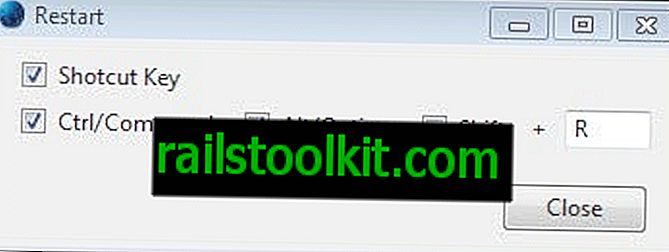
يضيف الملحق إعادة التشغيل اختصار إعادة التشغيل وزر إعادة التشغيل إلى المستعرض. قد يكون ذلك مفيدًا إذا كنت تفضل استخدام اختصار لوحة المفاتيح أو الرمز الذي يمكنك النقر فوقه.
ما عليك سوى تثبيت الامتداد والبدء في استخدام الاختصار الذي يتيحه ، Ctrl-Alt-R ، أو عن طريق إضافة الزر إلى أحد أشرطة الأدوات.
- اضغط على مفتاح Alt لإظهار القائمة ، وحدد View> Toolbars> Customize من القائمة.
- حدد موقع الزر "إعادة التشغيل" هنا ، واسحبه وقم بإفلاته في أحد أشرطة أدوات المتصفح.
يمكنك تعطيل الاختصار في الخيارات ، أو تغييره هناك أيضًا.














